发布时间:2016-01-06 19: 38: 56
在EDIUS中,渲染一般是针对一些添加滤镜后不能正常播放或是不能正常预览的视频,渲染后就可以在时间线上实时预览,并且不同的渲染格式会有不同的效果。下面,小编就跟大家分享如何进行EDIUS视频渲染输出。
1、在完成视频的所有剪辑修改工作之后,在时间线上,选择所需要渲染输出的区域:时间指针拖动到制作的片子开始的位置,按下“I”键,再把时间线拖到结束的位置,按下“O”键。这便是要生成视频部分的入点和出点。
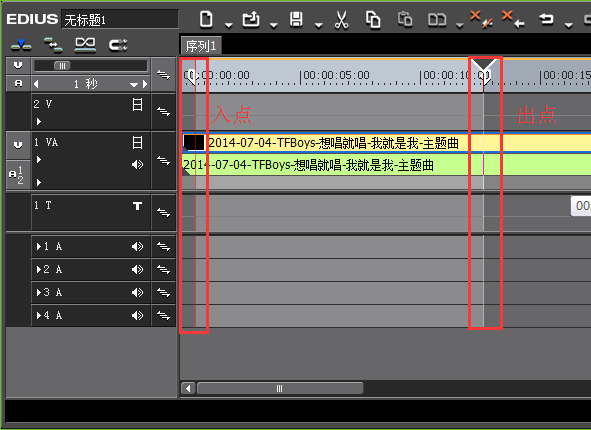
2、点击“文件>输出>输出到文件”或者按下F11快捷键,选择你所需要的渲染输出格式,勾选“在出入点之间输出”。(建议是GMEP格式,内存会少点;而AVI格式虽然效果很好,但是内存很大。)
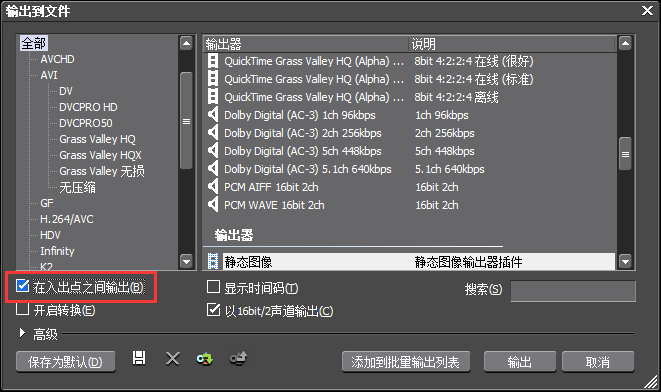
3、然后点输出,在接下来的窗口设置文件名和保存位置(也可以通过更改一些参数,设置文件生成大小质量),然后点击”保存“,即可立刻进行EDIUS视频渲染输出了。
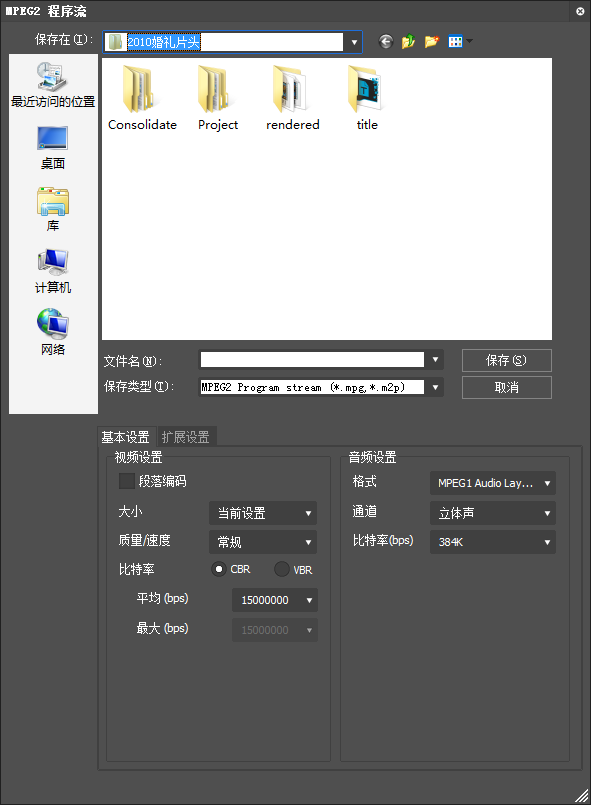
想要了解更多关于EDIUS非线性编辑软件的详细信息,可点击EDIUS中文网站教程服务中心查找你想要的内容。
展开阅读全文
︾